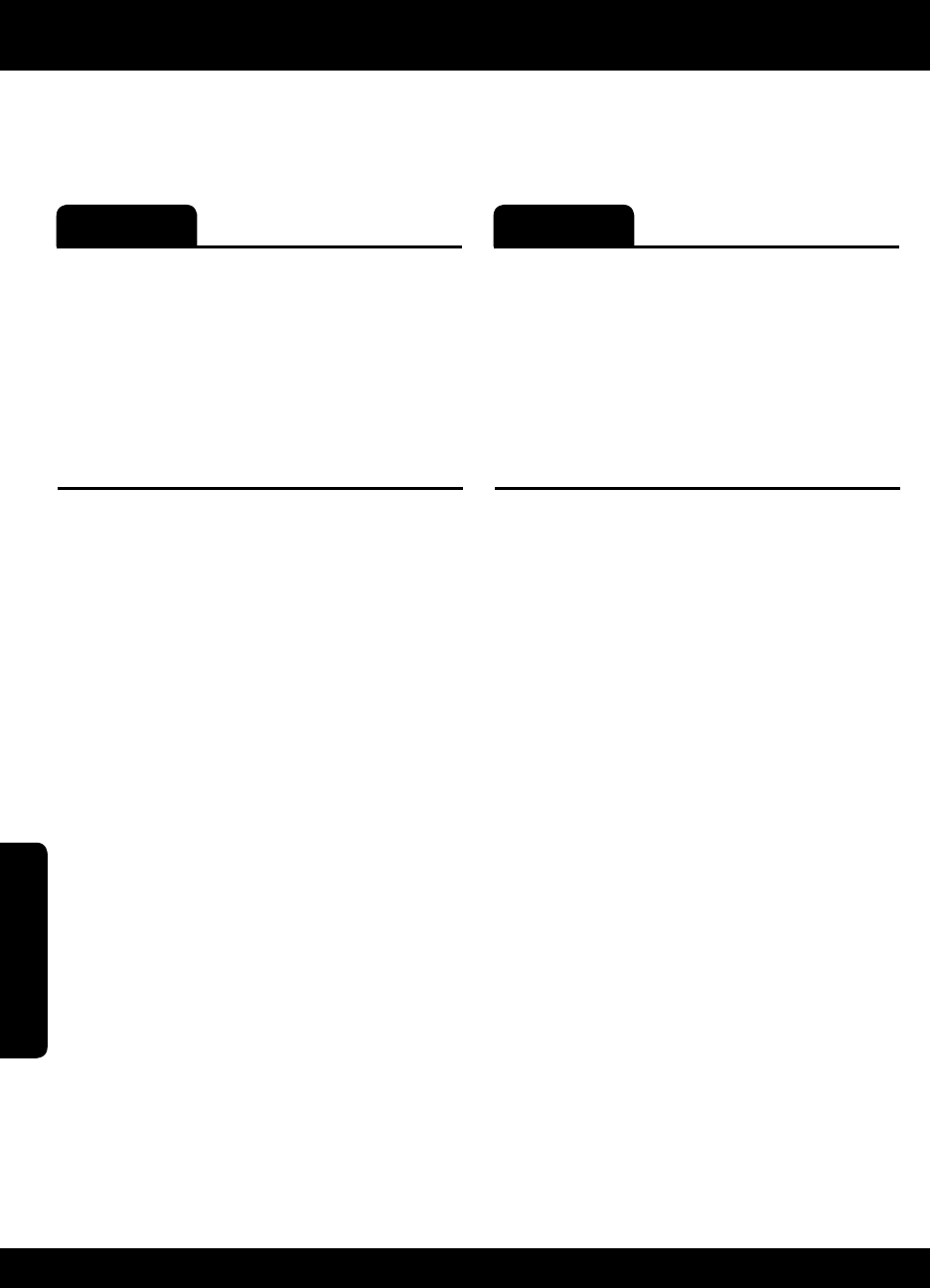-
Mijn HP 5522 lekt aan de onderkant zwarte inkt, heel veel inkt. Snap er niets van. Heeft het altijd goed gedaan.
Reageer op deze vraag Misbruik melden
De huidige cartridges zitten er al even in, geen problemen met printen tot dusver gehad.
Wat moet ik aan dat lekken doen? Gesteld op 22-1-2023 om 21:46-
Heb jij al reacties gekregen op deze vraag want ik heb sinds kort hetzelfde probleem en de zwarte inkt print niets meer al 3 nieuwe geprobeerd Geantwoord op 20-4-2023 om 12:26
Waardeer dit antwoord (1) Misbruik melden
-
-
Ik heb nog geen antwoord gekregen. Geantwoord op 20-4-2023 om 15:18
Waardeer dit antwoord Misbruik melden -
Heb ook dat mijn inkt ontzettend lekt alleen de zwarte.
Waardeer dit antwoord (1) Misbruik melden
Wie weet hoe het kan en wat doe ik eraan?
en nu is de wagen ook nog vastgelopen?
Geantwoord op 22-9-2023 om 18:41 -
Hoe installeer ik mijn mac Book Pro 13 - inch model A 1708
Reageer op deze vraag Misbruik melden
Gesteld op 11-6-2020 om 08:01 -
Ik heb inkt vervangen in mijn printer Hp 5522 nu wil hij geen zwart meer printen heb de printer schoongemaakt maar er komt nog steed geen zwart inkt uit alle kleuren doen het behalve zwart me printer is net nieuw Gesteld op 5-3-2016 om 17:19
Reageer op deze vraag Misbruik melden-
Is mij net ook gebeurd
Waardeer dit antwoord (10) Misbruik melden
alle kleuren doen het prima, behalve de zwarte Geantwoord op 8-4-2016 om 13:53
-
-
Beste als hij net nieuw is dan heb je nog garantie dus terug ermee mvg Geantwoord op 19-4-2016 om 17:10
Waardeer dit antwoord Misbruik melden -
hoe instaleer ik de hp5522 printer op deze laptop zonder cd Gesteld op 19-1-2016 om 19:21
Reageer op deze vraag Misbruik melden-
Beste je kan de drivers downloaden op de site van hp mvg Geantwoord op 19-4-2016 om 17:12
Waardeer dit antwoord Misbruik melden
-
-
Ik heb net een nieuwe HP Photosmart 5522 gekocht, geïnstalleerd ed, maar ik krijg steeds de melding wagen vastgelopen. Hij heeft dus nog helemaal niet geprint. Ik heb de stappen gedaan die hij in het venstertje aangeeft dus deksel geopend en de wagen met de cartidges naar links en rechts bewogen en dat gaat soepel en ik zie zover ik het zie niks geks zitten.
Reageer op deze vraag Misbruik melden
Iemand enig idee wat het kan zijn, ben ik misschien nog iets vergeten van de verpakking te verwijderen of is er iets anders aan de hand?? Gesteld op 19-9-2014 om 22:08-
Wij hebben het zelfde probleem. Heb je al een oplossing?? Geantwoord op 8-10-2014 om 19:48
Waardeer dit antwoord Misbruik melden
-
-
Ik heb HP moeten bellen vanwege de garantie en heb een nieuwe opgestuurd gekregen (andere retour). Deze heeft ook mankementen en geeft nu aan dat de printerkop beschadigd is. Vandaag weer HP gebeld, krijg weer een andere opgestuurd....3x is scheepsrecht zal ik maar hopen Geantwoord op 8-10-2014 om 22:38
Waardeer dit antwoord Misbruik melden -
Mijn pas aangeschafte hp 5522e heeft het volgende probleem, als ik de start knop op het apparaat aan zet dan reageert ie niet, als ik vervolgens de stekker uit en vervolgens weer in het stopcontact steek dan reageerd ie na een paar keer op de startknop te hebben gedrukt weer wel. Mijn vraag is ligt dit aan het apparaat of doe ik iets verkeerd? mvg jos. Gesteld op 13-12-2013 om 11:07
Reageer op deze vraag Misbruik melden-
Mijn printer doet precies hetzelfde. Lijkt een probleem van de printer te zijn, ik zie meer meldingen op het internet Geantwoord op 11-1-2014 om 17:16
Waardeer dit antwoord (1) Misbruik melden
-
-
Mijn printer had hetzelfde probleem. De oplossing is de laatste firmware te installeren. Dat gaat het gemakkelijkst als je de printer via wifi aansluit, dan gaat de rest vanzelf. Geantwoord op 12-1-2014 om 15:26
Waardeer dit antwoord (1) Misbruik melden -
Jos,
Waardeer dit antwoord (2) Misbruik melden
Ik heb hetzelfde probleem gehad, na een firmware update was het probleem opgelost.
Firmware update gaat het gemakkelijkst door de printer via WIFI aan je netwerk te koppelen. de update gaat daarna bijna vanzelf.
Grts, Hans Geantwoord op 6-6-2014 om 15:54 -
ik heb het zelfde probleem wat moet ik doen Geantwoord op 30-6-2014 om 09:37
Waardeer dit antwoord (1) Misbruik melden -
Ik heb deze printer net gekocht en tijdens het installeren viel hij uit. Ik krijg hem niet meer aan de praat. Wat is het probleem? Geantwoord op 26-8-2014 om 21:25
Waardeer dit antwoord (7) Misbruik melden